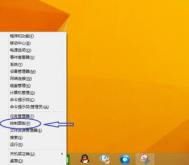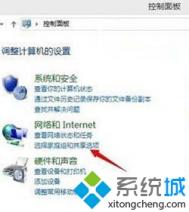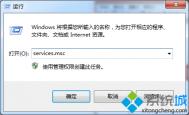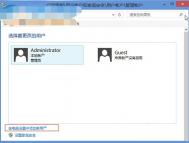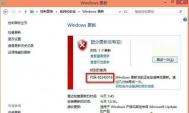win8.1系统怎样创建网络家庭组
具体方法如下:
1、进入系统桌面,按windows+x弹出菜单栏,选择控制面板;

2、在控制面板里,选择网络和internet选项;

3、在网络和internet控制面板下选择家庭组;

4、选择创建家庭组;

5、进入到创建家庭组向导,选择下一步;

6、这一步要你选择你想共享的内容,如音乐,照片,视频,文件等,点下一步;

7、这一步说明你的网络家庭组已经创建好了,记下这个网络家庭组密码,点完成 。

Win8.1升级win10系统窗口闪退怎么办
我们都知道win7/win8.1系统用户,可直接通过系统中的推送升级功能来讲系统快速升级到win10,但近期却有不少用户在win8.1系统下升级win10系统出现闪退的问题,具体表现为用户在点击升级窗口中的立即升级或开始下载稍后升级的按钮时,升级窗口将出现闪退的问题,对于该问题我们如何来应对呢?下面随图老师小编一起详细了解下吧!
问题与解决方法
一、卸载所有杀毒软件和管理软件
二、删除C:windowssoftwareDistributionDownload和DataStore文件夹中的所有文件。再手动检查更新
(本文来源于图老师网站,更多请访问http://m.tulaoshi.com/windowsxitong/)如果还不行,可以手动升级:
卸载所有杀毒软件和管理软件,去微软官方网站升级:

点击立即升级,下载升级软件,运行后就会对你的系统进行升级了。
通过上述方法,用户即可解决win8.1系统升级win10系统出现闪退的问题了
win8.1系统怎么在一个屏幕上同时打开多个Metro应用

一、并排使用两个应用
1、打开你要使用的应用。
2、从屏幕上方轻滑直到应用后面显示一个空白区域,然后将应用拖至左侧或右侧。
(如果你使用鼠标,请指向屏幕的左上角,然后右键单击标题栏中的应(图老师整理)用图标。 选择向左拆分或向右拆分。 )
3、返回开始屏幕并打开第二个应用。 它将显示在第一个应用旁。
4、要重新调整应用大小,请拖动应用之间的分隔条。
二、打开第三个应用
1、如果你返回开始屏幕并打开第三个应用,它将显示在前两个应用之上。 你可以点击或单击第三个应用的左侧或右侧以替换其下面的某个应用。
2、如果要在同一屏幕上使用所有三个应用,请拖动第三个应用直到其他两个应用旁边或之间显示一个空白区域。 如果空间没有开放,则你的屏幕只能同时放置两个应用。
Win8.1下拨号651错误的解决办法
每当win8.1用户在使用宽带上网连接时,就会出现拨号错误提示651,很多用户看到提示时不知道怎么办好,也有的用户会再次点击连接时就会出现连接成功,这一问题给许多用户带来了困扰,针对这一问题,带来了新的解决方案,也为大家解决了拨号出现651错误的麻烦。
1、新建记事本,输入(rasdial "宽带连接" 账号 密码),另存为rasdial.bat,保存类型为所有文件。
(注:将其中的账户、密码改为自己现用的账户/密码,例如:0532-83662200、××××××)

2、继续新建记事本,输入(createobject("wscript.shell").run"rasdial 宽带连接 账号 密码",0),另存文件名为createobject.vbs,保存类型为所有文件。
(注:将其中的账户、密码改为自己现用的账户/密码,例如:0532-83662200、××××××)

3、定位到(C:用户用户名AppDataRoamingMicrosoftWindows「开始」菜单程序启动)路径下。
将刚才创建的rasdial.bat及createobject.vbs脚本文件移动/复制到启动根目录下

注意:AppData文件夹默认为隐藏,点击查看选项卡,勾选隐藏的项目。
4、重启电脑,进入桌面后会闪一下命令行窗口,即可解决651错误。
根据以上的解决方案,可以让你轻松解决宽带连接651错误,省去烦恼,以上的操作让系统登录时可以自动做一次拨号连接,连接之后呢用户在点击一下拨号连接就可以轻松顺利的连上网络了。
Win8.1系统如何获取摄像头权限

Win8.1系统如何获取摄像头权限:
1、在相机应用界面中调出超级按钮,选择设置;

2、在设置菜单中选择权限;
3、在权限菜单中点www.Tulaoshi.com击开启摄像头和麦克风选项为开;
4、 关闭相机应用后重新再开启该应用,摄像头便可以拍摄了。
Win8.1修改OneNote屏幕截图快捷键的方法
Win8系统中OneNote屏幕剪辑功能的升级,让经常使用的win+s组合键直接打开OneNote屏幕剪辑功能一时失效,这一组合键的失效,而在使用升级之后的win+s组合键打开之后的却是超级按钮中的搜索功能,这样的改变让一些用户们在使用中不知所措,下面就让我为大家一一讲解一下具体的使用方法,希望能给大家带来更便捷的操作
修改教程:
1、按Win+R,输入:regedit,打开注册表编辑器;

2、定位在如下路径:HKEY_CURRENT_USERSoftwareMicrosoftOffice15.0OneNoteOptionsOther
(注意:此处针对的是Office 2013,注册表键值对应的是15.0,如果是Office 2010,定位到14.0;Office 2007,定位到12.0)
3、在右侧窗口,右击选新建DWORD(32-位)值(D),命名为:ScreenClippingShortcutKey;

4、双击新建键值,修改为41,将Onenote的屏幕截图的快捷键改为:Win+A组合键。
(以此类推42为B、43为C,可以根据您的个人喜好进行设置)
5、完成以上操作后,重新启动计算机,以便修改生效。
按照以上操作步骤轻松快捷完成win8系统OneNote屏幕截图功能,用户在使用时不习惯图老师也可以根据个人喜好通过修改注册表来改新的快捷方式,执行前对注册表进行备份。
win8系统升级win8.1系统失败的原因与解决方法
目前,微软开放是win7系统与Win8.1系统的用户可以免费升级为Win10系统的福利,让很多其他系统的用户都想升级为win7系统与Win8.1系统。其中,不少使用Win8系统的用户都想升级为Win8.1系统,但是有一部分用户遇到了无法更新的问题,这是怎么回事呢?

Win8系统
可能引起的原因:
1. 杀毒软件(建议关闭或者先卸载);
(本文来源于图老师网站,更多请访问http://m.tulaoshi.com/windowsxitong/)2. 有问题的驱动;
3. 某些使用不兼容Win8.1的外部设备。
解决方法:
1. 首先请确认您的机型是否支持升级到Win8.1。
2. 建议您把所有非联想预装的外部设备暂时移除,如鼠标,键盘,打印机,摄像头等等。
3. 建议您备份重要的个人文件,使用一键恢复功能把电脑恢复到出厂状态,操作方法请参考。
4. 卸载可能影响更新的软件和驱动程序,如杀毒软件,电源管理,显卡驱动等等。
5. 安装所有Windows update 更新补丁,然后再尝试在应用商店中更新Win8.1。
以上就是Win8无法更新到Win8.1的原因和解决方法的介绍了,只要解决杀毒软件、驱动、设备上的冲突,应该都能顺利升级Win8.1。